Operační systém Windows 10 nabízí uživatelům možnost uvést počítač do režimu spánku nebo využít hibernaci. Starší verze Windows disponovaly stejnými dvěma variantami. V nastavení schématu napájení ve Windows 10 je možné volby Spánek a Hibernace skrýt z nabídky, která se zobrazí po kliknutí na tlačítko napájení.
Pokud tedy v nastavení schématu napájení nenaleznete možnost hibernace, je pravděpodobné, že je tato funkce deaktivována. V případě, že je hibernace vypnuta, je tato volba kompletně odstraněna z uživatelského rozhraní. Není zobrazena jako neaktivní možnost, ale jednoduše se jeví, jako by vůbec neexistovala. Následující postup vám ukáže, jak obnovit chybějící volbu hibernace v systému Windows 10.
Obnovení chybějící možnosti hibernace
Režim hibernace lze znovu aktivovat prostřednictvím příkazového řádku. Pro provedení této akce budete potřebovat administrátorská práva. Spusťte příkazový řádek s oprávněním správce. Zadejte a potvrďte následující příkaz. Příkaz sice nevrací žádný výstup, avšak jeho provedení trvá jen zlomek sekundy a hibernace bude opět aktivní.
powercfg -h on
Po úspěšné aktivaci hibernace otevřete nastavení schématu napájení. Klikněte pravým tlačítkem myši na ikonu baterie a z nabídky zvolte Možnosti napájení. Alternativně můžete otevřít Průzkumníka souborů a do adresního řádku vložit následující cestu:
Control PanelHardware and SoundPower Options
Nyní klikněte na možnost „Vybrat, co dělají tlačítka napájení“ (nachází se v levé části okna). Poté klikněte na volbu „Změnit nastavení, která nejsou aktuálně dostupná“. Zaškrtněte políčko u položky Hibernace, čímž zajistíte, že se tato volba opět začne zobrazovat v nabídce tlačítka Napájení, kterou naleznete v nabídce Start.
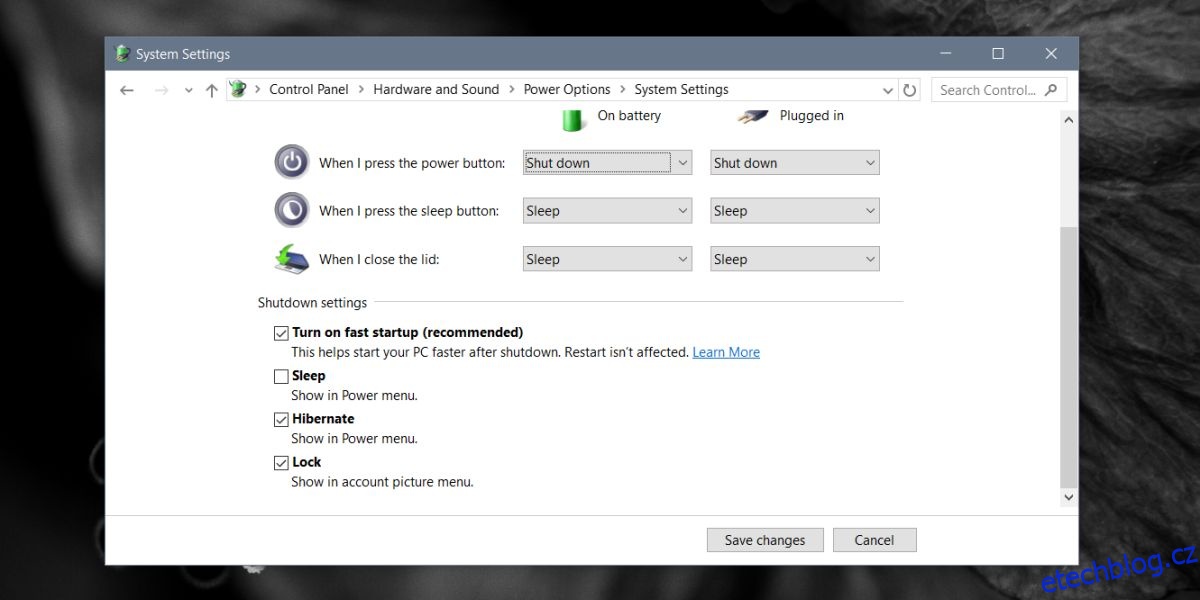
Využití paměti a správa souboru hibernace
Použití režimu hibernace vyžaduje uložení dat na pevný disk, což samozřejmě zabírá místo. Hibernace funguje tak, že se aktuální stav systému uloží na pevný disk. Běžně se jedná o několik gigabajtů, avšak časem se může velikost tohoto souboru zvětšovat. Pro vyřešení tohoto problému je možné hibernaci deaktivovat a tím i soubor smazat. Následně je možné hibernaci znovu aktivovat a pokračovat v jejím používání.
Pokud máte nedostatek místa na disku, je možné pomocí příkazového řádku upravit velikost souboru, který hibernace používá. Standardně je velikost souboru nastavena mezi 70 % a 75 % velikosti operační paměti RAM. Následující příkaz vám umožňuje změnit tuto hodnotu na jiné procento. Velikost souboru hibernace nemůže být menší než 50 % vaší RAM. Můžete ji zvýšit až na 100 %, pokud chcete, nebo snížit na minimálních 50 %. Pokud soubor hibernace i nadále zabírá příliš mnoho místa, zvažte využití režimu spánku nebo úplné vypnutí počítače.
Powercfg –h –size percentsize
Příklad použití příkazu:
Powercfg –h –size 55%